Како онемогућити ССД и ХДД дискове у систему Виндовс 10
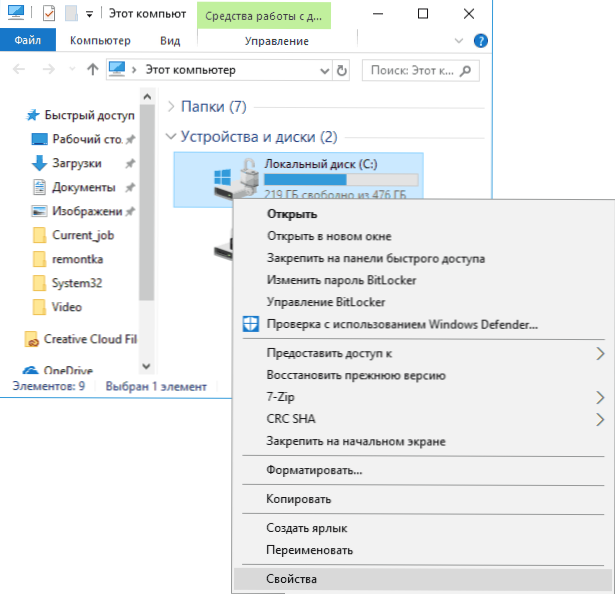
- 2605
- 194
- Mr. Dennis Cassin
Виндовс 10 као део система за одржавање система редовно (једном недељно) покреће дефрагментацију или оптимизацију ХДД и ССД дискова. У неким случајевима, корисник ће можда желети да искључи аутоматску дискографију дискова у Виндовс 10, о којима ће се расправљати у ова упутствима.
Примјећујем да оптимизација за ССД и ХДД у систему Виндовс 10 јавља се на различите начине и, ако је сврха искључења да се ССД дефрагментирање не изведе, није неопходно искључити оптимизацију, "десетак" дјела са чврстим државним погоном правилно и не дефрагментира их јер се то догађа за обичне тврде погоне (више: ССД поставка за Виндовс 10). Такође може бити корисно: ССД програми.
Оптимизација (дефрагментација) параметри дискова у оперативном систему Виндовс 10
Онемогућите или на неки други начин конфигуришите опције за оптимизацију погона користећи одговарајуће параметре предвиђене у ОС-у.
Отворите подешавања дефрагментације и оптимизације ХДД и ССД у оперативном систему Виндовс 10 могу бити на следећи начин
- Отворите диригент, у одељку "Овај рачунар" изаберите било који локални диск, кликните на њу десним дугметом миша и изаберите "Својства".
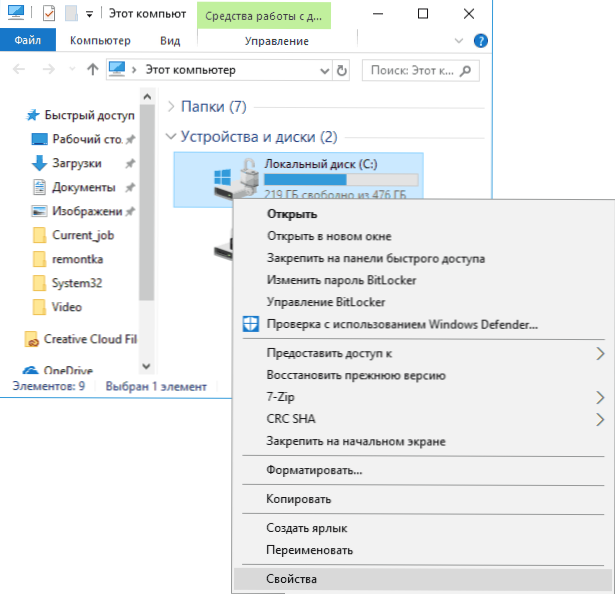
- Отворите картицу "Сервице" и притисните дугме "Оптимизе".
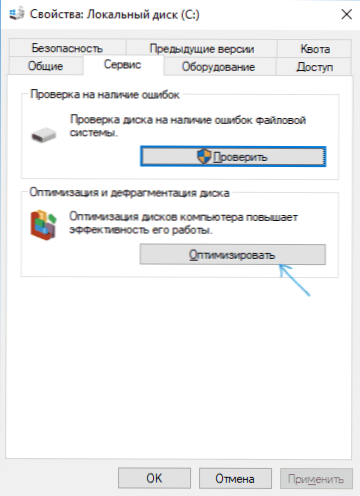
- Отворен је прозор са информацијама о понашању дискова, са могућношћу анализе тренутног стања (само за ХДД), ручно покретање оптимизације (дефрагментација), као и могућност конфигурирања параметара аутоматског дефрагментације.
По жељи, аутоматски почетак оптимизације може бити онемогућен.
Искључивање аутоматских дискова дискова
Да бисте искључили аутоматску оптимизацију (дефрагментацију) ХДД-а и ССД дискова, мораћете да пређете у параметре оптимизације, као и да имате права администратора на рачунару. Кораци ће изгледати на следећи начин:
- Притисните дугме "Промените параметре".
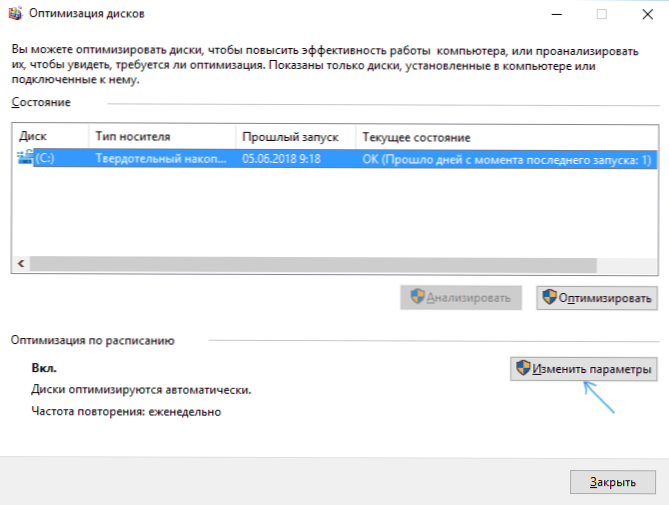
- Уклонити ознаку из тачке "распореда" и притиском на дугме ОК искључите аутоматски дефрагментацију свих дискова.
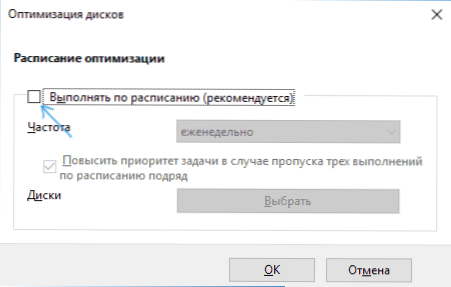
- Ако желите да искључите оптимизацију само неких дискова, кликните на дугме "Изабери", а затим уклоните ознаке из тих чврстих дискова и ССДС-а које не требају оптимизирати / дефрагментирати.
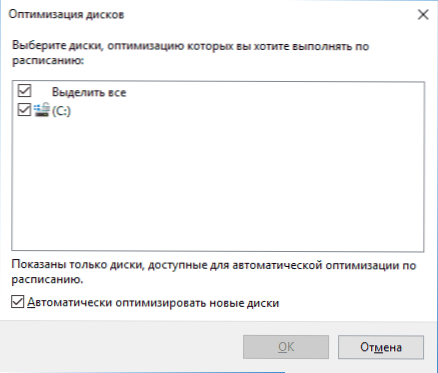
Након примене поставки, аутоматски задатак који оптимизује Виндовс 10 дискове и започиње једноставним рачунаром који ће се погубити више, неће бити за све дискове или за ваше изабране.
По жељи, можете да користите планер задатка да бисте онемогућили покретање аутоматског дефрагментације:
- Покрените задатке Виндовс 10 (цм). Како покренути планер задатка).
- Идите у одељку Библиотека планера задатака - Мицрософт - Виндовс - Дефраг.
- Притисните десну тастер миша на упутствима "Планираног оквира" и одаберите "Искључивање".
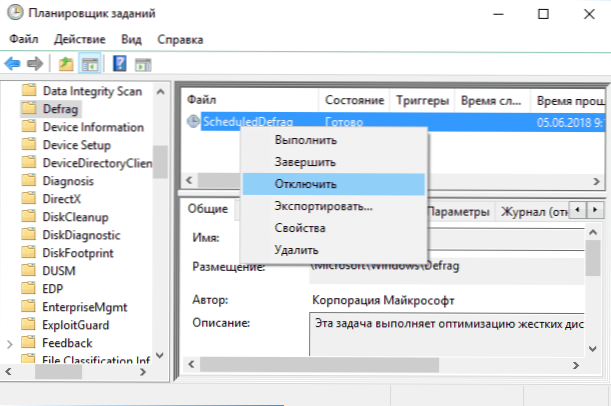
Дијаговање аутоматског дефрагментације - видео упутство
Поново ћу приметити: ако немате јасне разлоге за искључивање дефрагментације (као што то може, на пример, употреба софтвера треће стране у ове сврхе), не бих препоручио аутоматску оптимизацију Виндовс 10 дискова : Обично се то не меша, већ обрнуто.
- « Претраживање и уклањање злонамјерног софтвера у Гоогле Цхроме-у
- Како инсталирати Виндовс фонтове »

